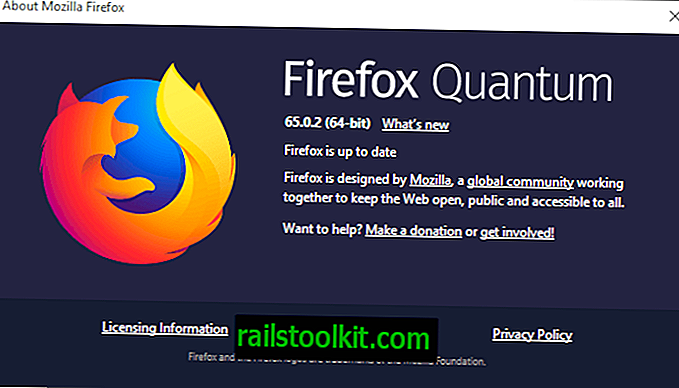Hướng dẫn sau đây liệt kê phần mềm thiết yếu mà bạn có thể muốn cài đặt trên hệ thống Windows 10. Điều này đặc biệt hữu ích cho các hệ thống được thiết lập lại khi các chương trình được tiến hành nếu bạn nâng cấp hệ thống của mình.
Nói chung, nếu một chương trình chạy trên Windows 7 hoặc windows 8, thì nó cũng sẽ chạy tốt trên Windows 10. Có thể có một vài ngoại lệ cho quy tắc này, nhưng phần lớn các chương trình sẽ chạy tốt trên phiên bản Windows mới nhất của Microsoft.
Phần mềm thiết yếu trong ngữ cảnh của hướng dẫn này đề cập đến các chương trình mà phần lớn người dùng Windows 10 sẽ thấy hữu ích. Cuối cùng, việc bạn sử dụng máy tính cũng vậy.
Mẹo : Bạn có thể muốn xem hướng dẫn phần mềm Windows tốt nhất của chúng tôi cũng như các chương trình nổi bật hơn nữa.
Phần mềm cần thiết cho Windows 10
Một trình duyệt web khác
Windows 10 đi kèm với Microsoft Edge, một trình duyệt hiện đại và Internet Explorer cũ. Mặc dù một số người dùng có thể thấy Microsoft Edge đủ cho các hoạt động của họ, những người khác có thể phát hiện ra rằng nó thiếu các tính năng mà họ yêu cầu.
Chẳng hạn, Microsoft Edge không hỗ trợ các tiện ích mở rộng và giới hạn những gì bạn có thể tùy chỉnh đáng kể.
Tôi khuyên dùng Mozilla Firefox vì nó cung cấp cho bạn sự kết hợp tốt nhất giữa quyền riêng tư, tính năng và tùy chọn tùy chỉnh nhưng các trình duyệt khác như Google Chrome cũng hoạt động tốt.
Mẹo: Kiểm tra các tiện ích bổ sung Firefox tốt nhất và hướng dẫn mở rộng Chrome tốt nhất của chúng tôi để tận dụng tối đa trình duyệt của bạn.
Phần mềm chống vi-rút

Windows 10 tàu với sự bảo vệ cơ bản chống lại các mối đe dọa. Mặc dù điều này có thể là đủ khi bắt đầu hệ thống, bạn có thể muốn nâng cấp hệ thống phòng thủ càng sớm càng tốt để bảo vệ hệ thống tốt hơn.
Nếu bạn kiểm tra kết quả kiểm tra gần đây trên AV So sánh và AV Test, bạn sẽ tìm thấy các công ty chống vi-rút sau đây được liệt kê ở trên cùng (chỉ những công ty có chương trình miễn phí được liệt kê ở đây)
- Avira Antivir
- Bitdefender Antivirus Free (dường như không tương thích ngay bây giờ)
Ngoài ra, bạn có thể muốn xem xét thêm các chương trình bảo mật chuyên dụng sau đây vào PC Windows 10.
- Malwarebytes Anti-Mining - Giảm thiểu khai thác.
- Malwarebytes Anti-Malware - Máy quét ý kiến thứ hai mà bạn có thể muốn chạy thường xuyên.
- Microsoft EMET - Phần mềm giảm thiểu khai thác của Microsoft.
- Sandboxie - Một giải pháp hộp cát cho Windows cho phép bạn chạy các chương trình trong một môi trường an toàn trên hệ thống.
Phần mềm sao lưu
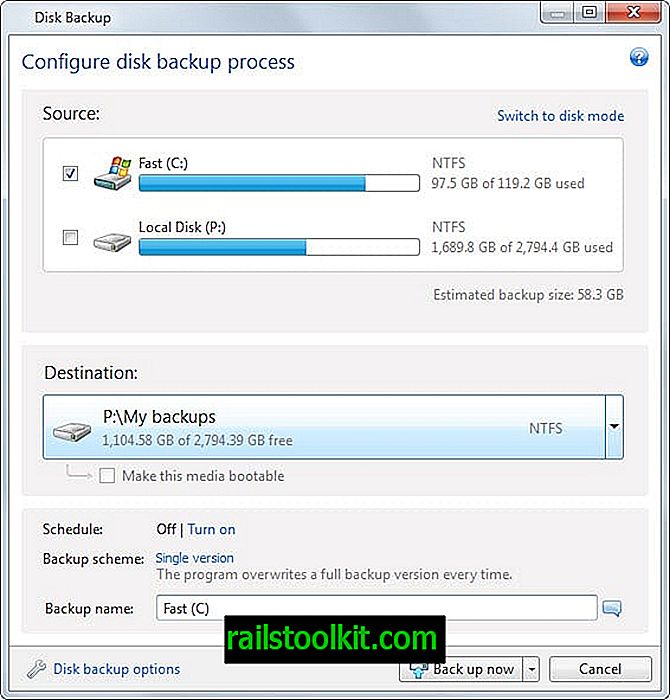
Phần mềm sao lưu có nhiều hương vị, từ các chương trình sao lưu hoặc đồng bộ hóa các tệp đến các chương trình hình ảnh đĩa đầy đủ sao chép toàn bộ phân vùng hoặc ổ cứng cho mục đích sao lưu.
Có nhiều chương trình sao lưu miễn phí cho Windows, nhưng hai chương trình mà bạn có thể muốn xem xét đầu tiên là Acronis True Image và Macrium Reflect Free.
Bạn cần không gian lưu trữ để lưu trữ các bản sao lưu trên một ổ cứng khác.
Bandizip
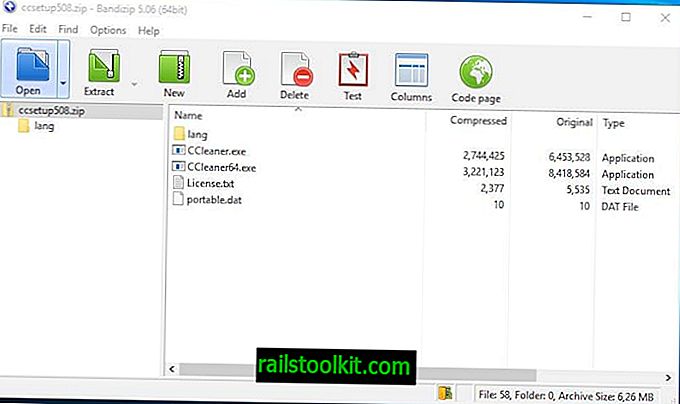
Windows 10 có thể giải nén tài liệu lưu trữ zip nguyên bản nhưng thiếu hỗ trợ cho các định dạng phổ biến khác như rar. Mặc dù bạn có thể tìm thấy 7-Zip được đề cập trong các đề xuất hầu hết thời gian, tốc độ phát triển chậm và thiếu hỗ trợ cho các định dạng mới đã khiến nó trở thành lựa chọn thứ hai cho Bandizip.
Bandizip là một chương trình miễn phí dành cho Windows, hỗ trợ một lượng lớn định dạng và chức năng tuyệt vời trên tất cả.
CCleaner
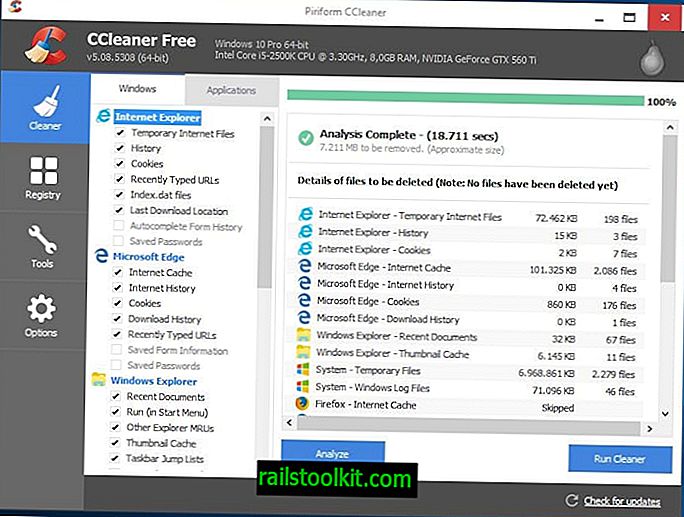
CCleaner là chương trình dọn dẹp tệp đi tới Windows. Mặc dù có các chương trình khác có sẵn để thực hiện một công việc tương tự, sự kết hợp giao diện dễ sử dụng của CCleaner với khả năng làm sạch ấn tượng đảm bảo rằng nó cũng giữ được vương miện trên Windows 10.
Piriform, công ty đứng sau sản phẩm, đã cập nhật nó gần đây để cải thiện khả năng tương thích Windows 10.
Ngoài việc xóa các tệp tạm thời, CCleaner hỗ trợ các hoạt động của Registry, có thể được sử dụng để quản lý các mục khởi động hoặc xóa sạch không gian đĩa trên một ổ đĩa được chọn để làm cho dữ liệu trên đó không thể khôi phục được.
Mẹo : Tải xuống CCEnhancer cũng như hỗ trợ thêm hơn 1000 chương trình mới cho CCleaner.
Các chương trình email trên máy tính để bàn có một số lợi thế so với các dịch vụ trực tuyến. Đối với một, bạn có thể cấu hình chúng để có quyền truy cập vào tất cả các email mọi lúc.
Chúng cho phép bạn sao lưu email thường xuyên và cũng dễ dàng xuất / nhập chúng hơn.
Thunderbird là một ứng dụng email máy tính để bàn miễn phí phổ biến đi kèm với một bộ tính năng ấn tượng. Ngoài những thứ đó, bạn có thể mở rộng ứng dụng khách với các tiện ích mở rộng.
Media Player

Khả năng phát lại phương tiện của Windows 10 không tốt bằng Windows 8. Microsoft đã loại bỏ Windows Media Center khỏi hệ điều hành và cũng cắt giảm phát lại DVD.
Kiểm tra danh sách thay thế Windows Media Center của chúng tôi cho Windows 10, có một số ít bạn có thể cài đặt thêm chức năng tương tự cho hệ điều hành.
Xin lưu ý rằng Windows Media Player vẫn là một phần của hệ điều hành.
Trình phát phương tiện của bên thứ ba thêm các khả năng trở lại Windows 10 và thường là lựa chọn thay thế tốt hơn vì chúng cung cấp hỗ trợ tốt hơn cho các định dạng và giao hàng với các tính năng bổ sung mà các chương trình Windows mặc định không cung cấp.
Có lẽ phổ biến nhất trong số họ là VLC Media Player. Nó hỗ trợ hầu hết các định dạng tệp phương tiện ngoài hộp và cũng có thể phát phương tiện mà bạn chèn vào PC (hỗ trợ phát lại DVD và Blu-Ray).
VLC cũng phát các tệp âm thanh nhưng bạn có thể thích một chương trình chuyên dụng để phát lại âm thanh. AIMP3 là một trình phát âm thanh phổ biến cho Windows, hỗ trợ tất cả các định dạng âm thanh phổ biến, phát lại radio trên Internet, ghi âm và nhiều tính năng khác.
Phần mềm linh tinh
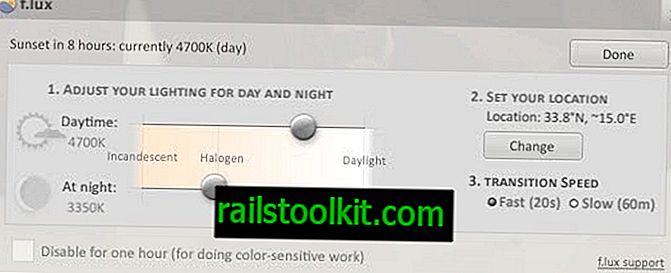
Các lựa chọn sau đây có thể hoặc có thể không hữu ích tùy thuộc vào nhu cầu của bạn.
- f.lux hoặc Sunset Screen để điều chỉnh độ sáng của màn hình theo thời gian trong ngày.
- Irfanview hoặc XnView là hai trình xem hình ảnh phổ biến.
- KeePass là một trình quản lý mật khẩu cục bộ tuyệt vời hỗ trợ các plugin và phím nóng toàn cầu.
- Nirsoft đã tạo ra hàng tá chương trình tuyệt vời cho Windows mà bạn có thể thấy hữu ích.
- Notepad ++ thay thế trình soạn thảo văn bản đơn giản Notepad. Nó hỗ trợ các định dạng văn bản, plugin và các tính năng khác.
- Revo Uninstaller là trình gỡ cài đặt phần mềm loại bỏ thức ăn thừa khỏi hệ thống sau khi bạn xóa chương trình.
- Phần mềm Sysiternals cung cấp một số công cụ tiên tiến tuyệt vời như Autorun để quản lý các mục khởi động hoặc Process Explorer để có được thông tin chi tiết về các quy trình đang chạy.
Chương trình văn phòng
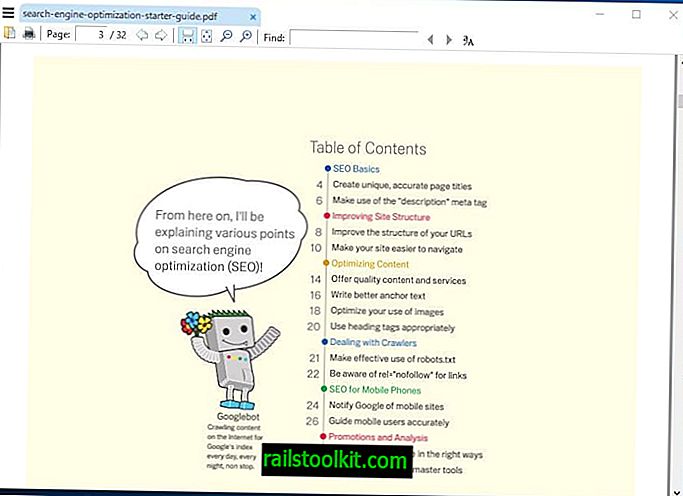
Có Microsoft Office và Libre Office thay thế miễn phí mà bạn có thể cài đặt trên Windows 10. Sự lựa chọn phụ thuộc phần lớn vào yêu cầu của bạn và bạn đã có giấy phép Office hay chưa hoặc không phải trả tiền cho nó.
Ngoài bộ Office, bạn cũng có thể muốn cài đặt trình đọc PDF trên hệ thống của mình. Điều này phụ thuộc một lần nữa vào nhu cầu của bạn. Nếu bạn chỉ cần một ứng dụng đọc, thì tôi khuyên dùng Sumatra PDF vì nó rất nhẹ và không khiến hệ thống của bạn gặp các mối đe dọa bảo mật.
Nếu bạn yêu cầu, trình đọc PDF của Adobe hoặc thậm chí Acrobat có thể là các chương trình bạn muốn cài đặt trên máy Windows của mình.
Trình chỉnh sửa hình ảnh của Windows 10 là cơ bản và cần được thay thế. Hai lựa chọn thay thế phổ biến là Paint.NET và Gimp.
Bây giờ bạn : Chúng tôi đã bỏ lỡ một chương trình?